大家平时在剪辑视频的过程中,是否会遇到视频尺寸大小不合适的情况,当我们遇到这种情况时,如何才能快速批量地解决呢?有没有什么方法可以快速批量修改视频尺寸大小呢?跟着小编一起来看看我平时批量修改视频尺寸的方法。

一、首先我们在“固乔科技”的官网上下载安装“固乔剪辑助手”这款软件,软件支持批量剪辑视频,批量转换视频,批量合并视频,这都是比较常见的视频剪辑功能,操作起来也比较容易上手。

二、打开软件,在“批量剪辑视频”的功能界面中,点击“添加原视频”,快速导入我们要批量修改视频尺寸的视频文件。

三、勾选“修改视频尺寸”,手动设置新视频的宽度和高度。

四、设置新视频的格式,软件支持MP4、MOV、FLV、TS、WMV等视频格式,都可以根据自己需要来选择。
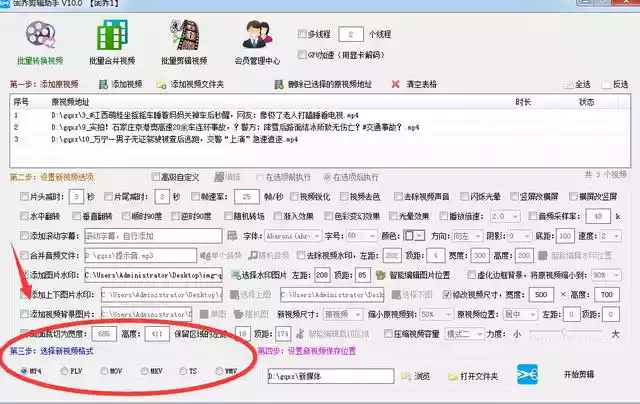
五、点击“浏览”选项来设置新视频的本地保存位置。

六、接着点击“开始剪辑”,在软件上方我们可以看到剪辑的进度和状态。


七、剪辑完成后我们一起来看看剪辑之后的视频效果如何。可以看到新视频的尺寸都已经批量调整了高度和宽度,而且画面的清晰度没有受到任何损坏。


今天的分享就到这了,感兴趣的小伙伴快来自己试着动手来操作一下,希望大家会喜欢,谢谢。